- So verwenden Sie den Farbfilter unter Windows 10
- So verwenden Sie den Farbfilter unter Windows 11
- Aktivieren des Farbfilters unter Windows 11
Gelangweilt von den stumpfen Farben der Benutzeroberfläche Ihres PCs? Kein Problem. Mit dem Farbfilter, der in Ihrem Windows-Betriebssystem verfügbar ist, können Sie die Dinge im Handumdrehen aufpeppen.
In diesem Artikel sehen wir uns die verschiedenen Möglichkeiten an, wie Sie einen Farbfilter auf Ihrem PC verwenden und Ihr Windows-Erlebnis reichhaltiger und heller gestalten können. Also lasst uns anfangen.
So verwenden Sie den Farbfilter unter Windows 10
Führen Sie die folgenden Schritte aus, um die Farbpalette Ihres Bildschirms mithilfe des Farbfilters auf Ihrem Windows 10 zu ändern:
- Gehen Sie zum Startmenü Suchleiste, geben Sie „Einstellungen“ ein und wählen Sie die beste Übereinstimmung aus.
- Wählen Sie im Menü Einstellungen aus Erleichterter Zugriff > Farbfilter.
- Schalten Sie dann den Schalter für ein Farbfilter einschalten.
- Wählen Sie einen Farbfilter aus dem Menü und wählen Sie den Filter aus, den Sie von nun an einstellen möchten.
Das ist es. Die Farbfiltereinstellungen werden auf Ihrem PC aktiviert.
So verwenden Sie den Farbfilter unter Windows 11
Sie können den Farbfilter auf Ihrem Windows 11 über die Eingabehilfeneinstellungen auf Ihrem PC einrichten. Hier ist wie.
- Gehen Sie zum Einstellungsmenü, indem Sie auf drücken Windows-Taste + I Symbol. Alternativ klicken Sie auf die Startmenü Suchleiste, geben Sie „Einstellungen“ ein und wählen Sie die Übereinstimmung aus.
- Klicken Sie im Menü Einstellungen auf die Zugänglichkeitsoption. Wählen Sie dort aus Farbfilter.
- In dem Farbfilter Einstellungen, schalten Sie den Schalter für ein Farbfilter. Klicken Sie dann auf die Registerkarte und Sie erhalten mehrere Filteroptionen zur Auswahl.
- Wählen Sie beliebige Optionsfelder aus, um den Filter auszuwählen, den Sie verwenden möchten, und Ihr Filter wird sofort angewendet.
Wie Sie oben sehen können, habe ich auf der Registerkarte Farbfilter umgeschaltet und die ausgewählt Invertiert Schema aus den verschiedenen Farbschemaoptionen, die mir zur Verfügung stehen. Darüber hinaus können Sie auch die Tastenkombination aktivieren, um Ihre Farbfilter direkt von dort aus zu verwalten.Tun Sie das, indem Sie den Schalter für „Tastaturkürzel für Farbfilter“ umschalten.
Aktivieren des Farbfilters unter Windows 11
Wenn die Farbfilter aktiviert sind, können Sie die Farbeinstellungen Ihres PCs ganz einfach ändern, wodurch Ihre Einstellungen optimierter und praktischer werden.
FAQ
Wie ändere ich die Standardfarbe in Windows 10?
Gehen Sie in den Einstellungen zu Erleichterte Bedienung > Farbe und hoher Kontrast. Auf der rechten Seite finden Sie einen Schalter mit der Bezeichnung Farbfilter anwenden. Darunter befindet sich ein Dropdown-Menü mit der Bezeichnung Wählen Sie einen Filter mit Graustufen als Standardoption. Sie können diese Filter aus dem Dropdown-Menü auswählen: Graustufen. Umkehren. Graustufen invertiert. Deuteranopie.
Wie aktiviere oder deaktiviere ich Farbfilter in Windows 10?
Einstellungen öffnen. Klicken Sie auf Erleichterter Zugriff. Klicken Sie auf Farbfilter. Aktivieren Sie unter „Farbfilter verwenden“ den Kippschalter. Aktivieren Sie die Option Tastenkombination zum Ein- und Ausschalten des Filters zulassen.
Was sind Farbfilter und wie verwendet man sie?
Farbfilter ändern die Farbpalette auf dem Bildschirm und können Ihnen helfen, Dinge zu unterscheiden, die sich nur durch die Farbe unterscheiden. So verwenden Sie einen Farbfilter: Um auf Ihrem Computer zu den Eingabehilfeneinstellungen zu wechseln, drücken Sie die Windows-Logo-Taste+U oder wählen Sie Start > Einstellungen > Eingabehilfen . Wählen Sie Farbfilter . Schalten Sie den Schalter Farbfilter ein.
Wie verwende ich den Farbenblindheitsfilter?
Nachdem Sie den Farbenblindheitsfilter angewendet haben, können Sie mithilfe des Farbrads unten auf der Seite „Einstellungen“ sehen, wie die Farben aussehen. Wenn Sie möchten, können Sie die Tastenkombination aktivieren, um den Farbenblindheitsmodus ein- und auszuschalten. Dies ist nützlich, wenn Sie das System mit anderen Benutzern teilen.
Wie aktiviere oder deaktiviere ich Farbfilter in Windows 10?
Dieses Tutorial zeigt Ihnen, wie Sie die Farbfilter-Tastenkombination Win + Strg + C für Ihr Konto in Windows 10 aktivieren oder deaktivieren. Option 1: So aktivieren oder deaktivieren Sie den Farbfilter-Hotkey in den Einstellungen Option 2: So aktivieren oder deaktivieren Sie den Farbfilter-Hotkey mit eine REG-Datei 1 Öffnen Sie Einstellungen und klicken/tippen Sie auf das Symbol für erleichterte Bedienung.
Wie ändere ich die Farbpalette in Windows 10?
1 Drücken Sie die Tasten Win + Strg + C, um Farbfilter mit dem aktuell ausgewählten Farbfilter ein- oder auszuschalten. Wenn es schwierig ist zu sehen, was auf dem Bildschirm angezeigt wird, wenden Sie einen Farbfilter an. Farbfilter ändern die Farbpalette auf dem Bildschirm und können Ihnen helfen, Dinge zu unterscheiden, die sich nur durch die Farbe unterscheiden.
Wie deaktiviere ich den Farbenblindmodus in Windows 10?
Farbenblindmodus deaktivieren 1 Öffnen Sie die App „Einstellungen“ (Win + I). 2 Gehen Sie zu „Erleichterter Zugriff → Farbfilter“. 3 Deaktivieren Sie die Option „Farbfilter verwenden“. 4 Deaktivieren Sie die Option „Tastenkombination zum Ein- und Ausschalten des Filters zulassen“. 5 Schließen Sie die App „Einstellungen“. Mehr …
Wie verwende ich einen Farbfilter?
So verwenden Sie einen Farbfilter: Um auf Ihrem Computer zu den Eingabehilfeneinstellungen zu wechseln, drücken Sie die Windows-Logo-Taste+U oder wählen Sie Start > Einstellungen > Eingabehilfen . Wählen Sie Farbfilter .
Wie aktiviere ich kontrastreiche Farben in Windows 10?
Halten Sie die Windows-Taste gedrückt und drücken Sie die I-Taste, um die Windows-Einstellungen zu öffnen. Klicken Sie in den Einstellungen auf die Option Erleichterte Bedienung. Wählen Sie die Option Farbe & hoher Kontrast aus der Liste aus. Schalten Sie den Schalter unter der Option Farbfilter anwenden ein.
Wie wendet man einen Farbfilter unter Windows 10 an?
So wenden Sie einen Farbfilter unter Windows 10 an. 1 Öffnen Sie Einstellungen. 2 Klicken Sie auf Erleichterte Bedienung. 3 Klicken Sie auf Farbe & hoher Kontrast. 4 Aktivieren Sie unter „Farbfilter“ den Umschalter „Farbfilter anwenden“. 5 Verwenden Sie das Dropdown-Menü, um den Farbfilter auszuwählen, den Sie verwenden möchten. Zu den verfügbaren Filtern gehören:
Wie ändere ich Akzentfarben in Windows 10?
Klicken Sie auf die Kategorie „Farben“ auf der linken Seite dieses Fensters, um die Windows 10-Akzentfarbeinstellungen im Bereich rechts anzuzeigen. Der Abschnitt „Vorschau“ zeigt eine Vorschau der Änderungen, die Sie in diesem Fenster vornehmen.
Wie ändere ich die Farbe meines Computerbildschirms?
Öffnen Sie die Farbeinstellung. Wählen Sie unter Wählen Sie Ihre Farbe aus die Option Licht aus. Um eine Akzentfarbe manuell auszuwählen, wählen Sie eine unter Letzte Farben oder Windows-Farben oder wählen Sie Benutzerdefinierte Farbe für eine noch detailliertere Option.Oder aktivieren Sie das Kontrollkästchen Automatisch eine Akzentfarbe aus meinem Hintergrund auswählen, damit Windows die Farbe auswählt.

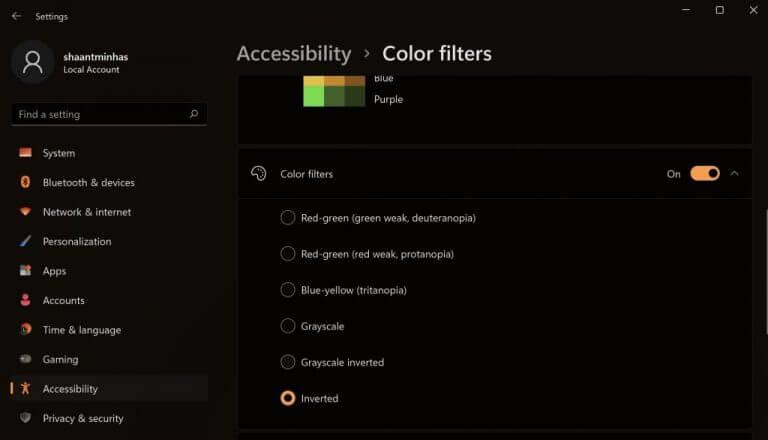
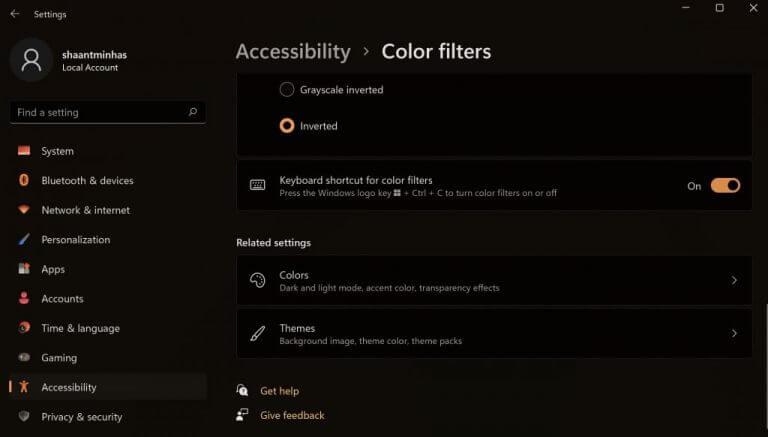



-on-windows-11-and-the-web.jpg)